Samsung siempre ha permitido un mayor grado de personalización y tematización en sus teléfonos que otros fabricantes de Android, pero cuando se dio a conocer Buen bloqueo en 2016, abrió un nuevo capítulo audaz. Desde construir su propia pantalla de bloqueo hasta personalizar la forma en que interactúa con las notificaciones, Good Lock le permitió tomar su teléfono inteligente Galaxy y hacerlo realmente suyo. Es solo una de las muchas características que han ayudado a Samsung a hacer mejores teléfonos Android en el mercado, distintivo y personalizable por dentro y por fuera.
A lo largo de los años, Good Lock ha agregado más y más módulos, lo que le permite crear sus propios temas de teléfono personalizados y alterar casi todas las partes de la experiencia de One UI. Si no eres un gran admirador de la paleta monótona que tu Galaxy S21 incluido, puede omitir los temas de Samsung y personalizarlos.
Ofertas de VPN: licencia de por vida por $ 16, planes mensuales a $ 1 y más
Te mostramos cómo crear un tema para tu Galaxy con Samsung Good Lock.
Cómo construir un tema de sistema con Theme Park
Este es uno de los sistemas de temas menos intuitivos que existen, pero cubre la mayor parte del sistema y supera el 95% de los temas por los que pagarías en Samsung Themes. Theme Park te permite crear un tema personalizado basado en tu fondo de pantalla o usando colores de código hexadecimal para redactar un tema de tu elección, desde los colores base hasta los acentos, notificaciones y más. Para la mayoría, esta es la única parte de Good Lock con la que debe preocuparse.
Ojalá tuviera una curva de aprendizaje más baja. Pero no se preocupe, estoy aquí para ayudarlo a guiarlo.
- Instalar en pc Buen bloqueo de la Galaxy Store, no Google Play, que tiene docenas de versiones impostoras.
- Instalar en pc Parque temático de la Galaxy Store.
- Abierto Buen bloqueo en el cajón de tu aplicación.
- Grifo Familia en las pestañas inferiores.
- Grifo Parque temático.
-
Grifo Comienzo.

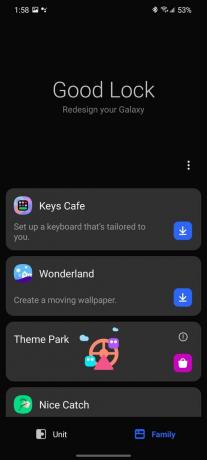
 Fuente: Android Central
Fuente: Android Central - Grifo Permitir.
- Grifo Crear nuevo.
-
Grifo Galería para configurar su fondo de pantalla si su fondo de pantalla actual no es el que desea usar.
- Theme Park no admite fondos de pantalla en vivo, por lo que deberá configurar un fondo de pantalla estático.

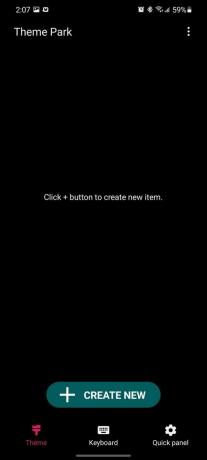
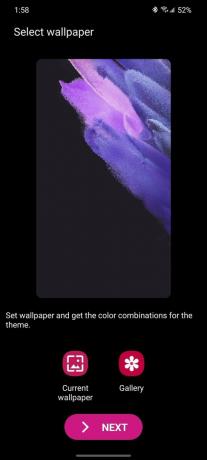 Fuente: Android Central
Fuente: Android Central - Toque en el imagen que desea utilizar como fondo de pantalla.
- Arrastrar el vista previa de bordes para recortar su fondo de pantalla.
- Grifo Hecho.
-
Una vez que el fondo de pantalla estático en el que desea basar su tema ya esté configurado, toque Próximo.


 Fuente: Android Central
Fuente: Android Central - Toque un Color para el color del tema principal.
- Si ninguno de los colores es de su agrado, toque el Muestra de color correcto con el icono de lápiz para establecer un color hexadecimal personalizado. Parece un degradado de blanco y negro hasta que sube la Saturación.
- Toque un Paleta secundaria para editar los acentos de su tema.
- Si desea volver y seleccionar un color principal diferente, toque el Muestra de color izquierda para repetir los pasos 11 y 12 para alcanzar el color que desee.
-
Toque en el icono de lápiz encima de las paletas secundarias para editar los colores de su estilo.

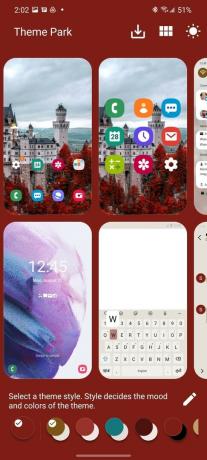
 Fuente: Android Central
Fuente: Android Central - Toque un elemento de estilo para cambiar su color.
- Arrastrar el Control deslizante de saturación a la derecha para pasar de escala de grises a RGB.
- Toque en el color que desea utilizar.
-
Grifo OK.


 Fuente: Android Central
Fuente: Android Central - Toque en el marca de verificación para salir de este menú de colores.
- Toque en el Iconos de aplicaciones captura de pantalla, segunda en la fila superior. -No es necesario editar los colores para cada pantalla / menú aquí, pero recomiendo jugar con los iconos de la aplicación y los colores del panel Rápido (notificación).
-
Toque en el burbuja de color vacía sobre el color del icono.


 Fuente: Android Central
Fuente: Android Central - Arrastrar el Control deslizante de saturación a la derecha para pasar de escala de grises a RGB.
- Toque en el color que desea utilizar.
-
Grifo OK.
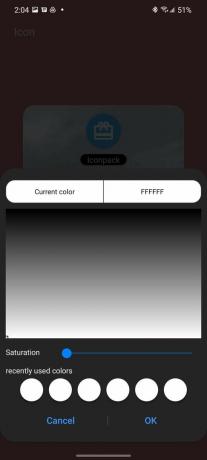

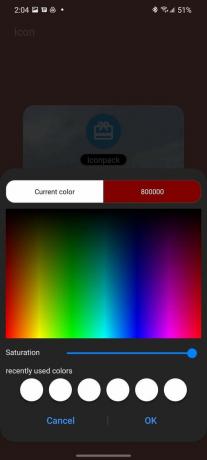 Fuente: Android Central
Fuente: Android Central - Desliza el dedo hacia la izquierda dos veces al selector de color del Panel rápido.
- Arrastrar el Nivel de desenfoque deslizador hacia abajo para permitir que se vean más detalles del fondo de pantalla.
-
Toque en el burbuja de color desea editar. No hacen un buen trabajo al etiquetar las burbujas / elementos de color aquí, así que esto es lo que corresponde a cada uno:
- (1) Color del icono de cambio rápido activo
- (2) Color de icono de cambio rápido inactivo
- (3) Color de fondo de alternancia rápida activa
- (4) Color de fondo de alternancia rápida inactivo
- (5) Color del texto de notificación
- (6) Color de la tarjeta de notificación
- (7) Categoría de notificación Color del texto
- (8) Color de fondo del panel rápido
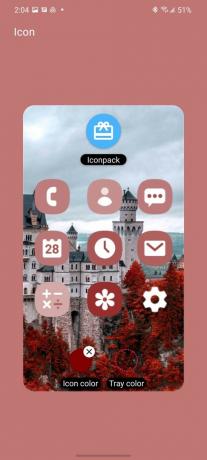

 Fuente: Android Central
Fuente: Android Central - Arrastrar el Control deslizante de saturación a la derecha para pasar de escala de grises a RGB.
- Toque en el color que desea utilizar.
- Arrastrar el Transparencia control deslizante para la opacidad que desee.
- Grifo OK.
-
Repetir pasos 25-29 como desee con cada elemento de color.


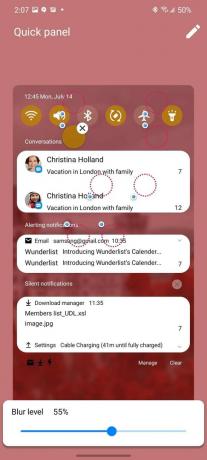 Fuente: Android Central
Fuente: Android Central - Una vez que los colores sean de tu agrado, ve espalda a la pantalla de descripción general del tema usando el botón de retroceso en la barra de navegación o el gesto de deslizar hacia atrás.
- Toque en el sol en la esquina superior derecha para activar el modo oscuro.
- Repetir pasos 11-31 como desee con el modo oscuro de su tema.
- Toque en el Descargar en la barra superior para nombrar y exportar su tema terminado.
- Entrar a Nombre para tu tema. Los nombres no pueden contener espacios ni caracteres especiales y tienen un límite de 20 caracteres.
-
Grifo OK.

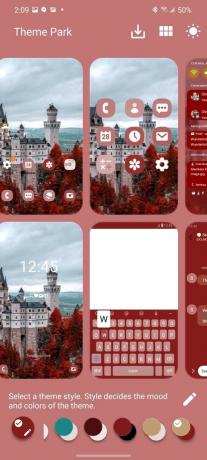
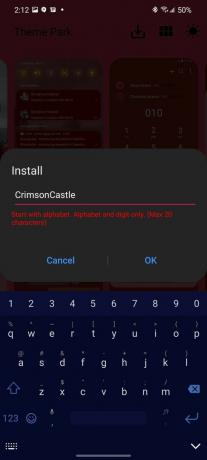 Fuente: Android Central
Fuente: Android Central - Se creará el tema y volverá a la lista de los temas creados. Toque su tema recién nombrado.
- Grifo Aplicar.
Sí, es un proceso largo, pero confía en mí, vale la pena para que tu teléfono luzca increíble. Me he perdido en el parque temático durante horas, mientras estaba en parques temáticos reales, porque es una excelente manera de perder el tiempo haciendo fila, pero incluso solo tomar la paleta de colores predeterminada para un tema basado en su fondo de pantalla puede brindarle una mejora importante sobre el blanco normal tema.
Cómo personalizar tu pantalla de bloqueo con LockStar
La única otra parte de Good Lock es absolutamente tengo para jugar es LockStar, pero no te preocupes, este no te llevará tanto tiempo.
- Instalar en pc Buen bloqueo de la Galaxy Store, no Google Play, que tiene docenas de versiones impostoras.
- Instalar en pc LockStar de la Galaxy Store.
- Abierto Buen bloqueo en el cajón de tu aplicación.
- Grifo LockStar.
- Grifo Permitir acceso a contactos.
-
Grifo Permitir acceso al almacenamiento.


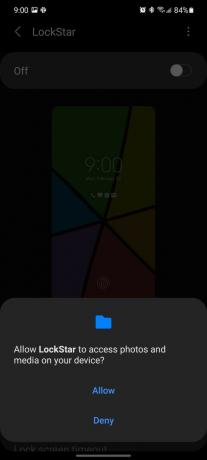 Fuente: Android Central
Fuente: Android Central - Grifo Editar pantalla de bloqueo vertical.
- Toca y arrastra Elementos de la pantalla de bloqueo para reposicionarlos.
-
Grifo Reloj para cambiar el estilo del reloj.


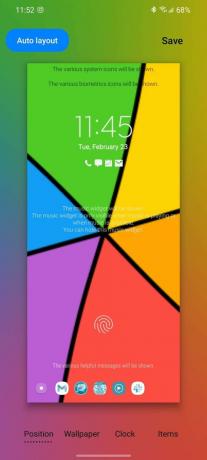 Fuente: Android Central
Fuente: Android Central - Toque en el estilo de reloj prefieres.
- Grifo Artículos.
-
Desplácese hacia abajo y toque Atajos | Defecto. para recorrer los estilos de atajos. Esto le permite tener cinco íconos de aplicaciones en la parte inferior en lugar de solo dos.
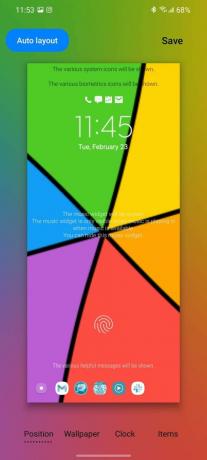

 Fuente: Android Central
Fuente: Android Central - Toque en el Atajos en la pantalla de vista previa para configurar las aplicaciones de acceso directo.
- Toque en el Aplicaciones que desee en sus atajos.
- Grifo Aplicar una vez que haya configurado sus aplicaciones como desee.
-
Grifo Salvar para aplicar su nuevo diseño de pantalla de bloqueo.
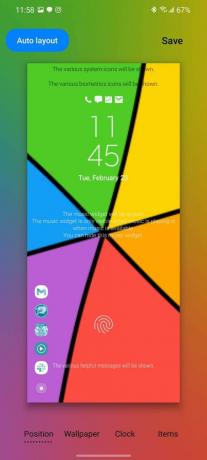

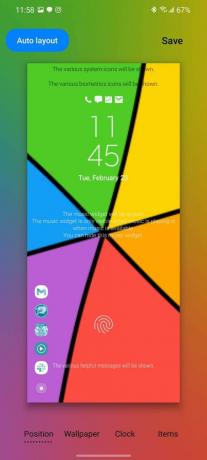 Fuente: Android Central
Fuente: Android Central
También puede desactivar varios elementos en este menú, si no desea ver el reloj o la barra de estado en la pantalla de bloqueo, pero simplemente reorganizar los elementos y agregar esos accesos directos adicionales puede hacer una gran diferencia.
Ve a descubrir el resto de Good Lock
Por supuesto, este es solo el comienzo de su viaje por una madriguera de conejo larga y sinuosa. Good Lock tiene más de una docena de complementos que puede usar para modificar todo, desde los íconos que aparecen en su barra de estado en QuickStar para hacer una barra de navegación única en NavStar - si todavía usa la barra de navegación de tres botones en lugar de los controles por gestos - para construir sus propios fondos de pantalla en movimiento y modos de una mano, Good Lock tiene toneladas para explorar en su Samsung Galaxy teléfono. Tenemos su guía de fácil referencia para Las muchas secciones de Good Lock, pero no hay nada de malo en descargar un módulo aquí o allá y ver de lo que es capaz.
Podemos ganar una comisión por compras usando nuestros enlaces. Aprende más.

El Galaxy S21 Ultra es el primer teléfono que no es Note que funciona con el S Pen. ¿Es esta una función que ha estado usando?

Los teléfonos de las series Galaxy Fold y Galaxy Note 10 de Samsung ahora están recibiendo la actualización One UI 3.1. Si bien la actualización se limita actualmente a Europa, es probable que esté disponible más ampliamente el próximo mes.

Facebook ya ve básicamente todo lo que haces en línea, así que ¿por qué no alimentarlo con un poco más de datos personales para conocer los posibles beneficios que recibirías?

Si bien querrá proteger su nuevo y elegante teléfono inteligente Samsung Galaxy S21 Ultra y su hermosa pantalla de 6.8 pulgadas, también querrá lucir el elegante dispositivo en el acabado de color que elija. Un estuche transparente ayuda con ambos, por lo que reunimos algunos de los mejores que puede comprar este año.
Ara Waggoner
Ara Waggoner es un escritor en Android Central. Ella diseña teléfonos y toca Google Play Music con un palo. Cuando no está escribiendo ayuda y explicaciones, sueña con Disney y canta melodías de programas. Si la ves sin auriculares, CORRE. Puedes seguirla en Twitter en @arawagco.
